چگونه اپلیکیشن های متصل به گوگل و فیسبوک خود را بررسی کنیم
آیا(Are) کاربر منظم یا قوی ابزارهای گوگل هستید؟ (Google)آیا از حساب Google خود(Google account) برای ورود به برنامه های شخص ثالث استفاده کرده(party apps) اید؟ آیا اغلب در آزمون هایی که توسط دوستان در فیس بوک(Facebook) ارسال می شود شرکت می کنید ؟ یا مانند Google ، آیا از حساب فیسبوک خود(Facebook account) برای ورود به برنامه ها یا وب سایت های شخص ثالث استفاده کرده(party apps or websites) اید؟
در آخر، آیا از اخبار اخیر در مورد شرکت های رسانه های اجتماعی در نقض حریم خصوصی نگران هستید؟ جدای از بهداشت دقیق رمز عبور و (password hygiene)احراز هویت دو عاملی(factor authentication) اجباری یا صرفاً کنار گذاشتن کامل این شرکتها، میتوانید با کنترل دورهای برنامهها/ماژولها/وبسایتهایی که اجازه دسترسی به حسابهای Google و Facebook(Google and Facebook accounts) خود را به آنها دادهاید، گام دیگری برای امنیت بیشتر بردارید .
در زیر، نحوه بررسی، بررسی، کالیبره کردن، و حذف برنامههای متصل از حساب Google و حسابهای فیسبوک را(Google account and Facebook accounts) به شما نشان میدهیم .
برنامه های مرتبط با گوگل(Google Connected Apps)
فرض کنید هر از چند گاهی از حساب Google خود(Google account) برای ورود به برنامه های شخص ثالث استفاده(party apps) می کنید . حتی اگر به خاطر نمی آورید که این کار را انجام داده اید، در بسیاری از مواقع حتی متوجه نمی شوید که به یک برنامه اجازه دسترسی به حساب Google(Google account) خود را می دهید .
در اینجا راهنمایی گوگل است:

دسترسی شخص ثالث را حذف کنید
اکنون، اجازه دهید نحوه نظارت و حذف این برنامه های متصل به Google را بررسی کنیم. (Google)با استفاده از یک مرورگر وب با (web browser)حساب Google(Google Account) خود وارد(Sign) شوید .
در سمت راست بالای صفحه، عکس نمایه خود را خواهید دید. روی(Click) آن کلیک کنید و سپس روی حساب من(My Account) کلیک کنید .

این صفحه حساب من(My Account page) شامل چندین ماژول مانند امنیت، حریم خصوصی، و تنظیمات برگزیده است. ارزش بررسی دارد، به خصوص جادوگر بررسی امنیتی .(Security Checkup)

برای اهداف این مقاله، در سمت چپ در قسمت Sign-in & Security به پایین نگاه کنید و Apps with account access را انتخاب کنید .

در صفحه Apps with Account Access ، روی Manage Apps کلیک کنید تا لیست کاملی از برنامه های متصل را دریافت کنید.

توجه کنید که (Notice)Google چگونه برنامههای متصل را گروهبندی میکند و ابتدا برنامههای شخص ثالثی را (party apps)که به حساب شما دسترسی دارند نشان میدهد. در زیر این برنامههای شخص ثالث(party apps) ، فهرستی از برنامههایی را میبینید که مورد اعتماد Google هستند و دسترسی دارند.

اکنون این لیست ها را برای برنامه هایی که ناآشنا هستند یا دیگر از آنها استفاده نمی کنید بررسی کنید. روی(Click) یکی از برنامه ها کلیک کنید. در اینجا جزئیاتی را مشاهده خواهید کرد، از جمله زمانی که برنامه مجاز شد و چه سطح دسترسی دارد. برای حذف آن، روی Remove Access کلیک کنید .

سپس گوگل(Google) یک پاپ آپ نمایش می دهد که توضیح می دهد که شما در حال حذف دسترسی برنامه ها به حساب خود هستید و برای استفاده مجدد از این برنامه یا سرویس(app or service) ، باید اجازه دسترسی بدهید. روی OK کلیک کنید(Click OK) و Google دسترسی برنامه ها را حذف کرده و آن را از لیست حذف می کند.
(Continue)به حذف دسترسی برای همه برنامههایی که فعالانه استفاده نمیکنید ادامه دهید. و به یاد داشته باشید که اگر دوباره نیاز به استفاده از یک شخص ثالث یا برنامه Google(party or Google) دارید که آن را حذف کرده اید، فقط باید دوباره آن را مجاز کنید.
برنامه های متصل به فیس بوک(Facebook Connected Apps)
بسیاری از ورود به وب سایت از کاربران جدید می خواهند که با استفاده از فیس بوک(Facebook) وارد سیستم شوند. همچنین، اگر از بسیاری از برنامههای مسابقه و بازی(game and quiz apps) مشترک محبوب در فیسبوک(Facebook) استفاده کردهاید، این برنامهها به اطلاعات شخصی شما نیز دسترسی دارند. فیس بوک(Facebook) در حال حاضر به دلیل سوء استفاده از این داده ها در اخبار برجسته است. در پاسخ، فیس بوک(Facebook) ممکن است به زودی تنظیمات حریم خصوصی را ساده کند. اما در حال حاضر، در اینجا روش فعلی، نه چندان آسان، برای بررسی و حذف این برنامه های متصل به فیس بوک وجود دارد.(Facebook)
پس از ورود به فیس بوک(Facebook) ، کلید/پیکان در سمت راست بالای صفحه فیس(Facebook screen) بوک را پایین بکشید . این اکانت فیس بوک(Facebook account) و سایر ویژگی های شما را آشکار می کند . در انتهای این لیست، تنظیمات(Settings) را انتخاب کنید .

در صفحه تنظیمات حساب عمومی فیس بوک(Facebook General Account Settings page) ، به پایین بروید و Apps and Websites را در منوی سمت چپ انتخاب کنید.

صفحه بعدی برنامههای فیسبوک(Facebook) را نشان میدهد که از طریق روشهایی که در بالا توضیح داده شد، به حساب کاربری دسترسی پیدا کردهاند. (account access)اینها از برنامه های سرگرم کننده مانند Words with Friends گرفته تا ادغام های خودکار مانند If This then That ( IFTTT ) و برنامه های بهره وری مانند Hootsuite را شامل می شود.

می توانید به راحتی با علامت زدن کادر سمت راست و انتخاب Remove همانطور که در بالا نشان داده شده است، برنامه را به طور کامل حذف کنید.
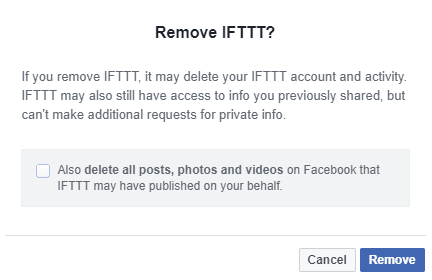
اگر یک یا چند برنامه را انتخاب کنید و روی حذف کلیک کنید، کادر محاوره ای(dialog box) دیگری خواهید دید . در اینجا، به گزینه چک باکس(checkbox option) اضافی مربوط به فعالیت قبلی توجه کنید. در نظر بگیرید که آیا به فیس بوک(Facebook) دستور دهید که پست های قبلی که با استفاده از برنامه ایجاد شده است را نیز حذف کند. بنابراین، برای مثال، اگر از IFTTT برای پست کردن خودکار هر ورودی در بلاگر در (Blogger)فیس بوک(Facebook) استفاده می کنید، ممکن است همچنان بخواهید پست های قبلی باقی بمانند.
چند نکته مهم دیگر در اینجا. پس از حذف، برنامه یا وبسایت(app or website) دیگر به اطلاعات شما دسترسی نخواهد داشت، اما ممکن است همچنان اطلاعات مشترک قبلی را حفظ کنند. اگر برنامه یا وبسایت (app or website)آدرس ایمیل(email address) شما را دارد ، مطمئناً ممکن است «لغو اشتراک» کنید تا ایمیلهای بعدی را متوقف کنید، اما لازم است مستقیماً با برنامهنویسان یا توسعهدهندگان وبسایت(app or website developers) تماس بگیرید تا از شما بپرسید که اگر اطلاعاتی از شما همچنان حفظ شود، چه میشود.
فیس بوک(Facebook) با انتخاب «گزارش/تماس» در پایین سمت راست وقتی روی برنامه کلیک می کنید، تماس با توسعه دهندگان برنامه را برای کاربران آسان می کند. بنابراین، اگر نگران هستید، ممکن است بخواهید ابتدا از این ابزار تماس(contact tool) قبل از حذف برنامه استفاده کنید.
تنظیمات حریم خصوصی برنامه فیس بوک را ویرایش کنید
همچنین توجه داشته باشید(Note) که فیسبوک(Facebook) به کاربران اجازه میدهد تا میزان نوردهی مجاز هر برنامه متصل را مشخص کنند. بنابراین حتی پس از حذف کامل برنامه ها، بازدید و تغییر تنظیمات حریم خصوصی برای هر برنامه ای که باقی مانده است را در نظر بگیرید. در اینجا چگونه است.
برای یکی از برنامه ها، روی View و edit(View and edit) کلیک کنید .

ابتدا، نمایان بودن برنامه را(App visibility) بررسی کنید ، به این معنی که چه کسی در فیس بوک(Facebook) می تواند ببیند که شما از این برنامه استفاده می کنید. برای این قابلیت مشاهده، می توانید از بین عمومی(Public) ، دوستان(Friends) ، دوستان به جز آشنایان( Friends except acquaintances) ، فقط من( Only Me) یا سفارشی(Custom) انتخاب کنید.
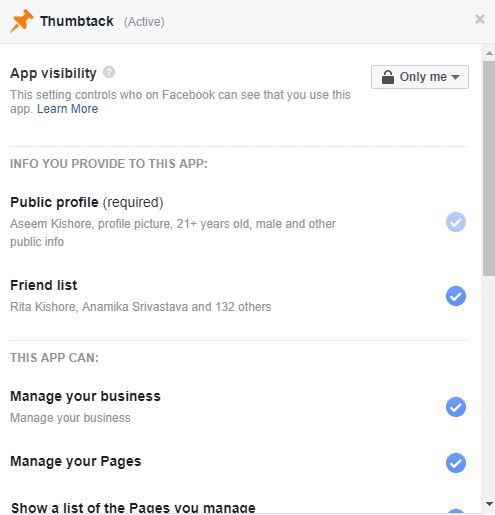
مهمتر از آن، اطلاعات شخصی ارائه شده به برنامه را بررسی کنید. برای بسیاری از برنامهها، نمایه عمومی ممکن است مورد نیاز باشد، اما اطلاعات دیگری مانند لیست دوستان فیسبوک(Facebook) ، تولد، شهر و آدرس ایمیل(email address) شما را میتوان لغو انتخاب کرد. همچنین در بیشتر مواقع نیازی به دسترسی اپلیکیشن به صفحات شما یا مدیریت کسب و کار شما نیست.
بنابراین دسترسی هر برنامه را کوتاه کنید یا آنها را به طور کامل حذف کنید. پس از حذف، دیگر این برنامه یا وب سایت(app or website) را در لیست برنامه های متصل به فیس بوک خود نخواهید دید.(Facebook)
تبریک می گویم که سطح کمی از کنترل حریم خصوصی را(privacy control) به نبردهای ادامه دار حفظ حریم خصوصی که همه ما هنگام استفاده از سایت های رسانه های اجتماعی با آن روبرو هستیم، به شما تبریک می گویم. لطفا(Please) هر گونه نظر یا سوالی را با ما در میان بگذارید. لذت بردن!
Related posts
نحوه لغو دسترسی به وب سایت شخص ثالث در فیس بوک، توییتر و گوگل
چگونه Search Facebook Friends توسط Location، Job یا School
نحوه استفاده VLOOKUP در Google ورق
چگونه به Find Birthdays در Facebook
چگونه Memories را در Facebook پیدا کنید
باید به شما حذف Facebook؟ 8 جوانب مثبت و منفی
4 راه برای تبدیل فیس بوک مسنجر به یک برنامه مستقل
چگونه Google From را متوقف کنیم گوش دادن به شما دائما
نحوه اضافه کردن و یا حذف یک Admin از Facebook Group
چگونه برای مخفی کردن یک نظر در Facebook و چه اتفاقی می افتد اگر شما
چه کاری باید انجام دهید وقتی Google می گوید Computer May Be شما Automated ارسال
چگونه به مجموعه ای Print Area در Google ورق
چگونه به غیر فعال کردن یک Facebook Account جای حذف کردن
8 Ways برای رشد Facebook Page Audience شما
چگونه به راه اندازی Facebook Memorialization Settings
چگونه برای اضافه کردن Weather به Google Calendar
چگونه به Insert Emoji در Word، Google Docs and Outlook
به روز رسانی وضعیت فیس بوک از یک Dumbphone با استفاده از Facebook Texts
نحوه غیرفعال کردن رسید خواندن در برخی از برنامه های ارتباطی محبوب
Google Keep در مقابل Evernote: کدام یک بهترین است؟
